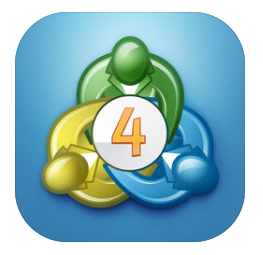XM Trading口座 カンタン”新規”開設手順

海外業者XMをおススメする理由は、最大888倍(2022年現在 最大1000倍!)のレバレッジのため
余裕を持った証拠金維持率を確保できることや、ゼロカットシステムによるセーフティネット、
手厚いボーナスや充実した日本人サポートなど様々あります。
このページでは、XMで口座を開設する上での注意点を踏まえながら、開設手順を説明していきます。

XMのホームページを開いたら、以下の画像で赤い線で囲った『口座を開設する』ボタンをクリックします。
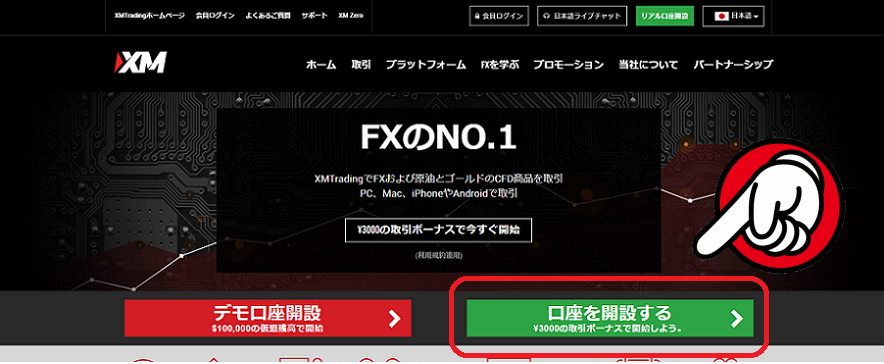

「リアル口座の登録 1/2」フォームが開きますので、全て英語表記で入力します。
取引プラットフォームタイプは「MT4」にしてください。口座タイプは「スタンダード」がおススメです。
入力が終わったら「ステップ2へ進む」をクリックします。
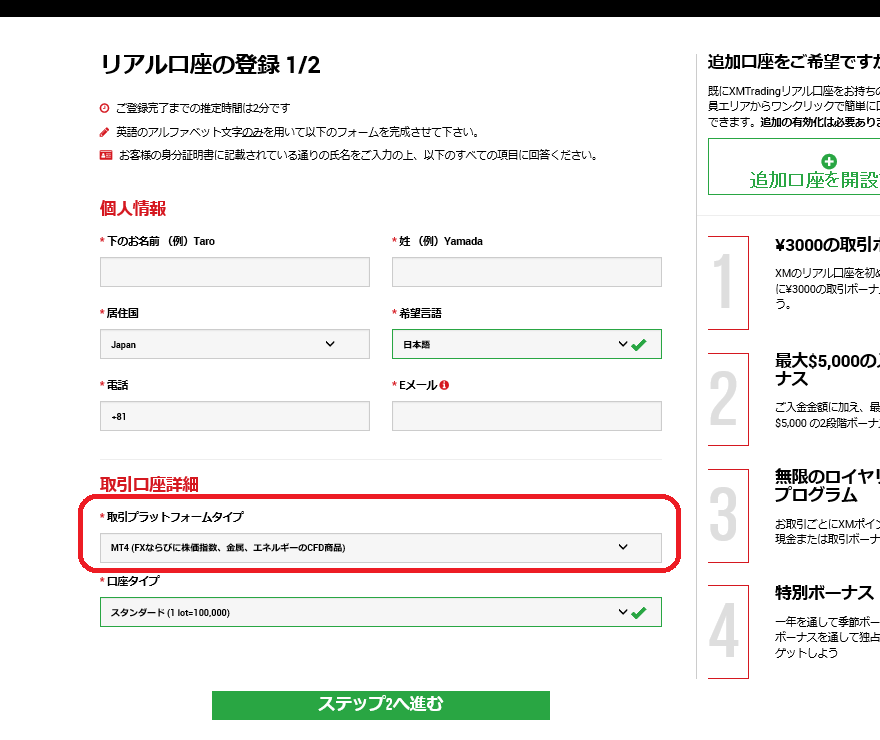
名(英語): (例)Tarou
姓(英語): (例)Yamada
居住国: (例)Japan(リストから選択します)
希望言語: (例)日本語
電話: (例)+8190123456789(最初の0を抜かして入力します)
Eメール: (例)****@gmail.com
※ マイクロ口座 と スタンダード口座の違いについて・・・
マイクロ口座とスタンダード口座で違うのは、取引できるロット数となります。
マイクロ口座で取引できるロット数の範囲は10通貨から10万通貨、
スタンダード口座は1000通貨から500万通貨までです。
よほど小さいロットの取り引きをしたいという特殊なニーズがない限りはスタンダード口座を選びましょう。
※ XMZero口座について・・・
スプレッド面で優遇された口座となりますが、レバレッジが500倍(スタンダードは888倍)、
入金ボーナスが受け取れないという違いがあります。

「リアル口座の登録 2/2」フォームが開きますので、姓名を全角カタカナ表記で入力します。
このフォームだけ英語表記ではなく、全角カタカナ表記で入力となります。
続いて生年月日を選択し、住所を入力していきます。
口座開設後に本人確認書類をアップロードするので、住所は本人確認書類と同一表記にする必要があります。
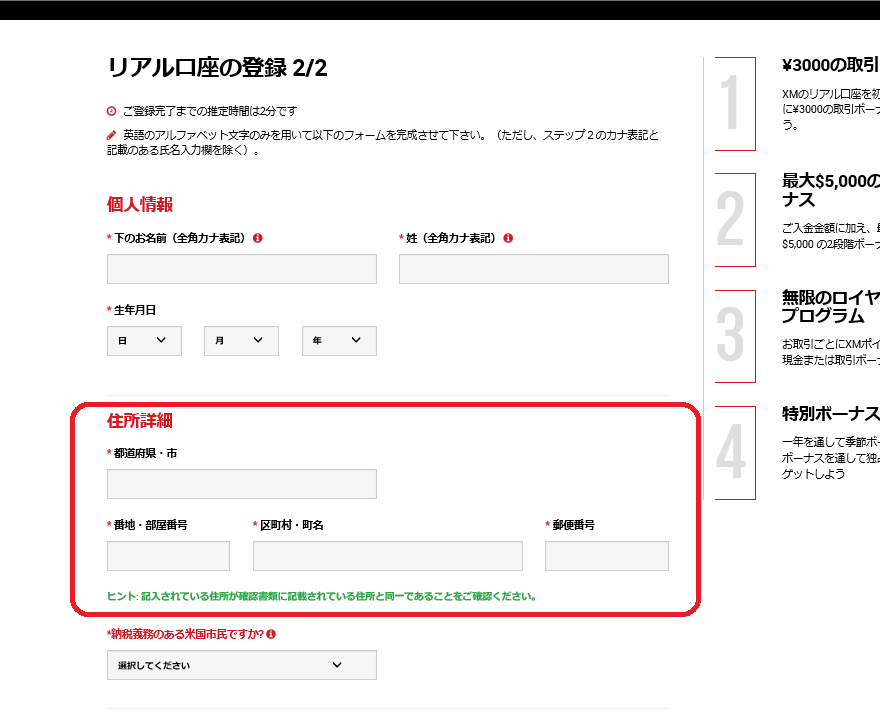
下のお名前(全角カナ表記): 全角カタカナで入力します
姓(全角カナ表記): 全角カタカナで入力します
生年月日: 選択します
住所は本人確認書類と同一表記にする必要があります。
「番地・部屋番号」欄は、15文字以内の入力にする必要があります。
マンション/アパート名の入力は不要なので、番地と部屋番号のみでOKです。
さらに英語表記のため、書き方に慣れていない方は以下のサイトで変換してくれますので活用してみてください。
↑↑こちらをクリック↑↑
都道府県・市: (例)Tokyo
番地・部屋番号: (例)#201, 1-1
区町村・町名: (例)Marunouchi, Chiyoda-ku
郵便番号: (例)0000000(ハイフンなしで数字だけ入力)
米国市民の確認: 日本人の場合は「いいえ」を選択

取引口座詳細の入力では、ご希望の口座の基本通貨や最大レバレッジを選択します。
口座ボーナスは受け取りを拒否することもできますが、ボーナスを利用してお得に取引したい際は
「はい、ボーナスの受け取りを希望します。」を選択します。
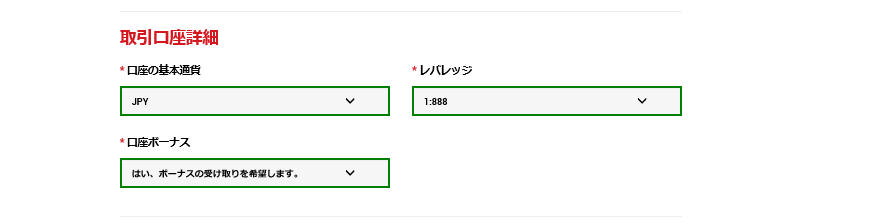
口座の基本通貨: (例)JPY
レバレッジ: (例)1:888(通常は1:888で設定します) 追記:2022年現在 1:1000が可能なので是非1000倍にしましょう!
口座ボーナス: 「はい、ボーナスの受け取りを希望します。」を選択します。

投資家情報の入力では、ご自身が予定する投資額や総資産などを選択していきます。
口座開設の審査に影響するものではありませんが、投資額欄は「5-20,000」を選択すると
最大レバレッジ888倍で取引できるようになります。
※ 全ての口座のトータル残高が約200万円を超えるとレバレッジを200倍に制限されます。
さらに約1000万円を超えると100倍に制限されます。以下の例のように見栄を張らない方が良いです。
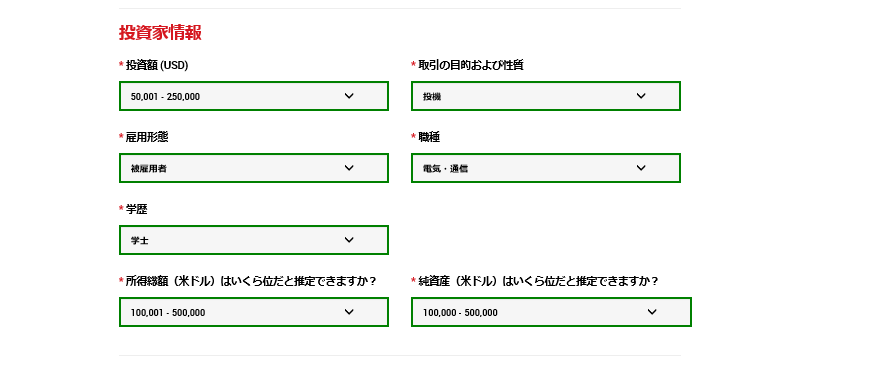
投資額: 投資予定額を選択します
所得総額(USD): ドル換算した年収幅を選択します
総資産(USD): ドル換算した総資産幅を選択します
学歴: 最終学歴を選択します
取引の目的及び性質: (例)投資
雇用形態: (例)被雇用者
職種: 職種を選択します

口座パスワードの設定は、ご自身で決めたパスワードを入力して設定します。
「パスワードの確認」欄は、再度同じパスワードを入力します。
口座パスワード 欄には、小文字、大文字、数字の3種類の文字を含める必要があります。
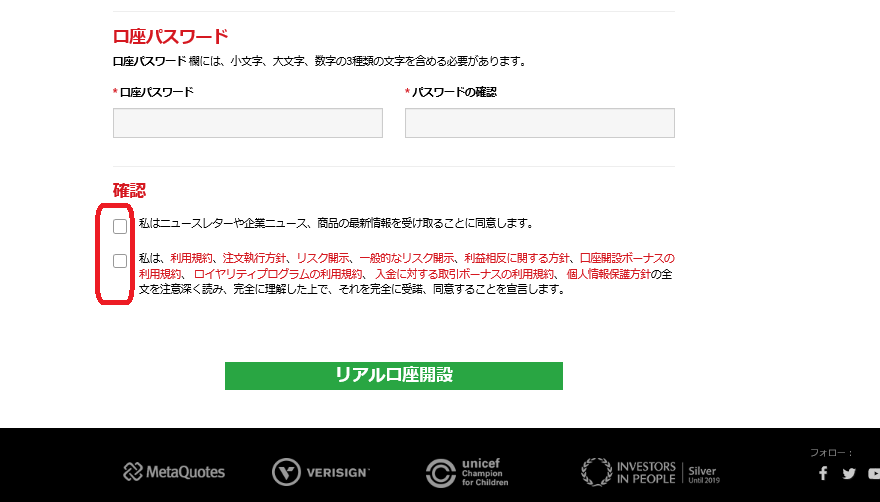
最後に利用規約などをよく確認の上、チェックボックスの2つをチェックしたあと、「リアル口座開設」をクリックします。

全ての内容が適切に入力されていれば、登録したメールアドレスに確認用のメールが届きます。
XM Tradingから受信されたメール内にある「Eメールアドレスをご確認下さい。」ボタンをクリックすると
正式にリアル口座開設が完了となります。


再度、登録したメールアドレス宛に、「MT4(MT5)のID※」と「サーバー番号」の2つの情報が受信されます。
※EA「Neko Logic」をご希望の方は、パスワード申請フォームにこちらのID(=リアル口座番号)を入力します。
XM Tradingリアル口座開設をした後は、高機能取引ツール「MT4」をXM Tradingからダウンロードを行います。
MT4はこの「MT4(MT5)のID」と「サーバー番号」、先ほど設定した「パスワード」で口座にログインします。
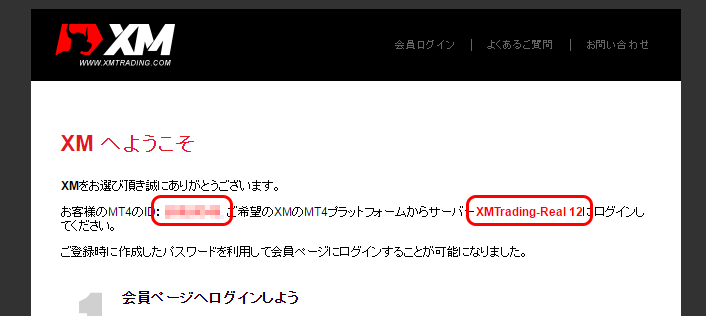



会員ページへのログインと口座の有効化
XMでは口座有効化する前でも、20万円以下の入金であればすぐにでもトレードを始めることができますが、
有効化しないと出金が出来ませんので、まずは有効化まで済ませておきましょう。
メールの『会員ページへログインしよう』のボタンをクリックするとXMのサイトへ移動します。
先ほど返信された「MT4(MT5)のID」と、ご自身で設定した「パスワード」でログインします。
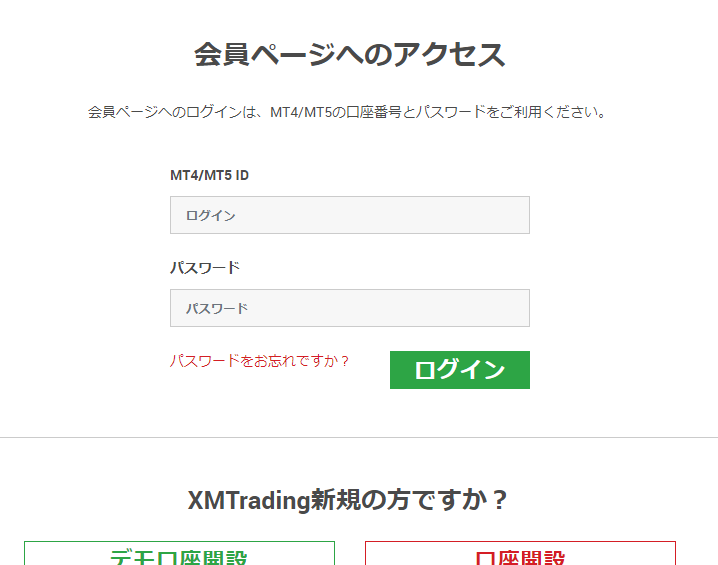

すると以下のような画面に切り替わりますので「こちらより口座を有効化する」をクリックします。
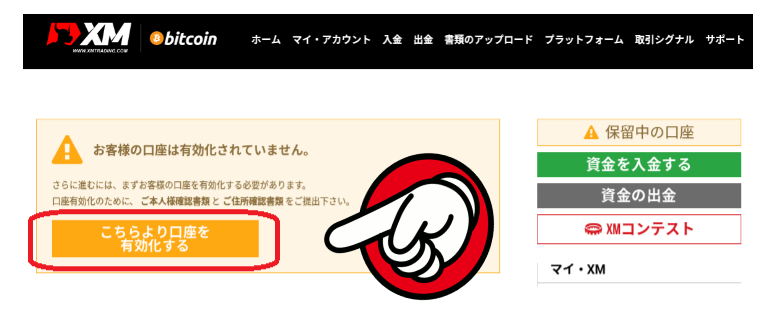
画面の指示に従って、必要書類を提出します。
平日であれば数時間~1営業日、土日を挟むと3営業日ほどで口座が有効化されます。
口座が有効化された時点で、口座開設ボーナスが反映されるので、入金なしでも取引可能です。
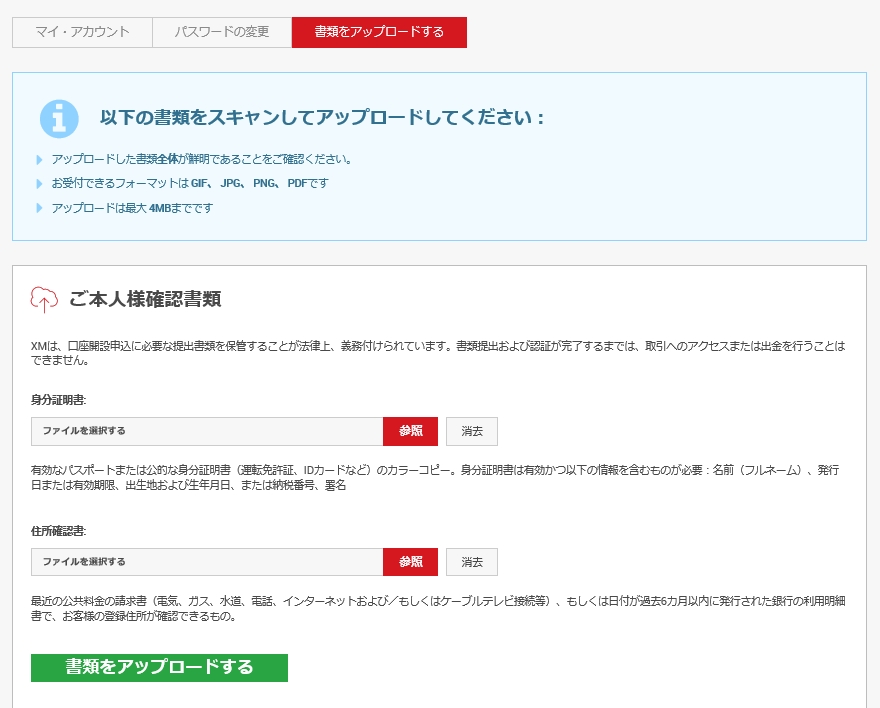
提出方法はスキャンが無い場合でも、デジカメやスマホで撮影した写真でも鮮明であればOKです。
以上で口座の開設と有効化が完了です。お疲れ様でした。
これであなたも勝ちトレーダーです☆